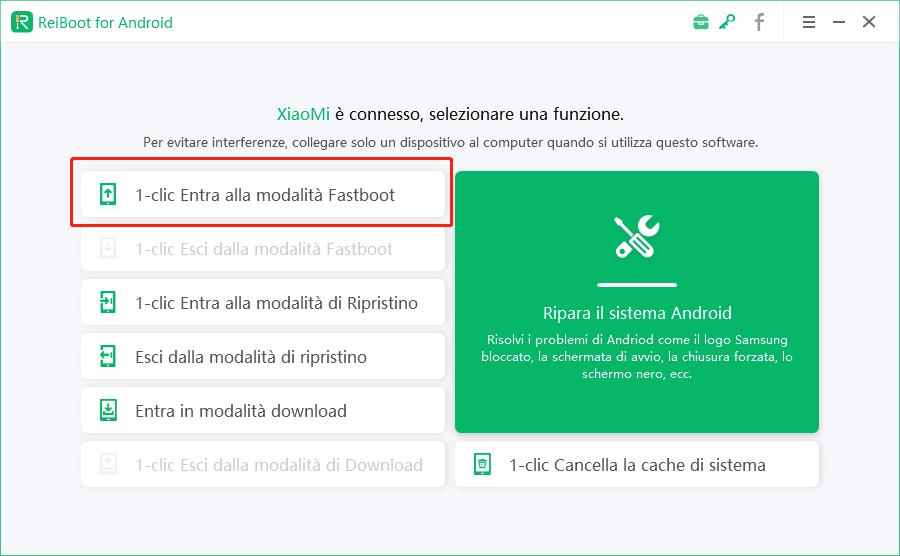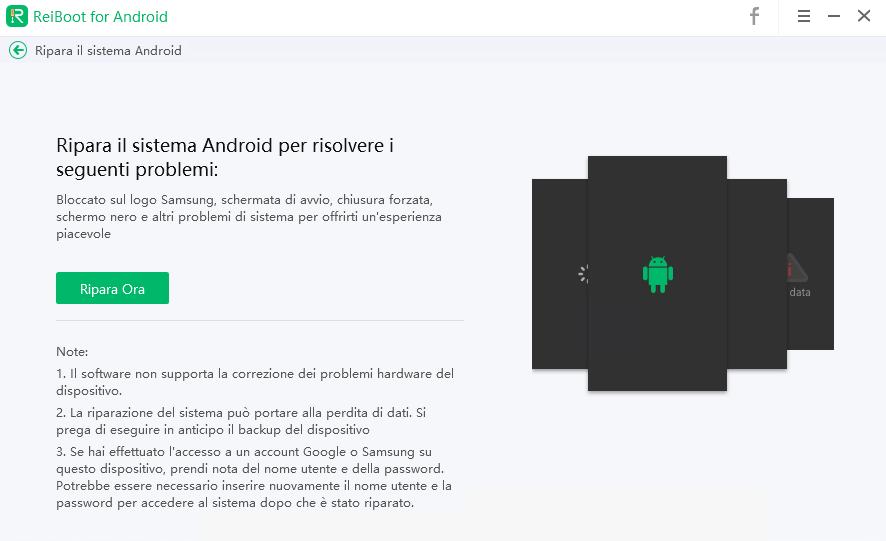Schermo nero ma telefono acceso: Scopri come risolvere!
Cosa fare quando il telefono Android è acceso ma lo schermo è nero?
Sono davvero frustrata! Il mio telefono Android ha uno schermo nero, ma è acceso. Da giorni sento squillare e arrivare notifiche, ma lo schermo rimane nero e non riesco ad accedere al telefono. Come posso risolvere questo problema?”
Immagina questa scena: prendi il tuo smartphone Android, premi il pulsante di accensione, senti la vibrazione familiare, ma lo schermo rimane ostinatamente nero. Un brivido di ansia ti percorre la schiena: "Si è rotto? Ho perso tutti i miei dati?". Non temere! Lo schermo nero su Android è un problema comune e, nella maggior parte dei casi, ha una soluzione. Questa guida ti accompagnerà passo dopo passo attraverso le possibili cause e le relative soluzioni, aiutandoti a riportare in vita il tuo dispositivo.

- Capitolo 1: Perché lo schermo del telefono diventa nero?
- Capitolo 2: Niente panico! Soluzioni preliminari
- Capitolo 3: Android schermo nero ma telefono acceso. Soluzioni avanzate!
- Soluzione 1. Modalità provvisoria.
- Soluzione 2. Cancella la partizione cache.
- Soluzione 3. Ripristino di fabbrica.
- Capitolo 4: Schermo Android Nero? Correggere i bug software con ReiBoot.
- Capitolo 5: Quando chiamare i rinforzi (l'assistenza tecnica).
Capitolo 1: Perché lo schermo del telefono diventa nero?
Le cause dello schermo nero su un telefono Android possono essere suddivise in due categorie: hardware e software. Identificare con precisione la causa ci aiuterà a proporre una soluzione rapida e dettagliata.
Problemi Software:
Un'applicazione difettosa può mandare in tilt il sistema operativo, causando il blocco dello schermo su Android e l'interruzione delle attività. Anche gli aggiornamenti software possono rappresentare un rischio, poiché se qualcosa va storto durante il processo, i file di sistema essenziali potrebbero essere corrotti, compromettendo la stabilità del dispositivo. Inoltre, il sistema operativo Android stesso può presentare bug che provocano vari problemi, come malfunzionamenti delle app, rallentamenti, riavvii imprevisti o lo schermo nero.
Problemi Hardware:
Una caduta accidentale può danneggiare lo schermo o i suoi connettori interni, compromettendo la visualizzazione e il funzionamento del dispositivo. Il cavo che collega lo schermo alla scheda madre potrebbe essersi allentato o danneggiato, causando malfunzionamenti o la mancata accensione dello schermo. Inoltre, una batteria completamente scarica o difettosa può impedire l'accensione dello schermo, rendendo il dispositivo inutilizzabile fino a quando il problema non viene risolto.
Capitolo 2: Niente panico! Soluzioni preliminari
Prima di immergerci in soluzioni più complesse, proviamo alcuni semplici trucchi che spesso risolvono il problema dello schermo nero ma telefono acceso su Android. Questi passaggi non richiedono competenze tecniche e potrebbero farti risparmiare tempo e denaro.
Riavvio forzato: Tieni premuti contemporaneamente il pulsante di accensione e il pulsante per abbassare il volume per 15-20 secondi. Questa operazione forza il riavvio del sistema e può risolvere piccoli glitch software.
Controlla la luminosità: Verifica che la luminosità dello schermo non sia impostata al minimo. A volte un'impostazione troppo bassa può far sembrare che lo schermo sia spento.
Carica il telefono: Collega il tuo Android a un caricabatterie da parete e lascialo caricare per almeno 30 minuti. A volte, una batteria completamente scarica può causare problemi di visualizzazione.
Capitolo 3: Android schermo nero ma telefono acceso. Soluzioni avanzate!
Schermo nero ma telefono funzionante? Se le soluzioni preliminari non hanno risolto il problema, non preoccuparti! Ci sono ancora diverse opzioni a tua disposizione. In questo capitolo, esploreremo soluzioni software più avanzate, ma comunque semplici, in grado di riparare molti problemi software comuni, incluso lo schermo nero su Android.
Soluzione 1. Modalità provvisoria:
Avvia il telefono in modalità provvisoria. Se lo schermo nero su Android funziona in modalità provvisoria, il problema è probabilmente causato da un'app di terze parti. Disinstalla le app installate di recente e riavvia il telefono normalmente.
Attenzione: Ogni modello di Android ha un modo differente per entrare in modalità provvisoria. Controlla su internet, la combinazione precisa dei tasti da premere per il tuo dispositivo.
Come fare:
- 1.Tieni premuto il pulsante di accensione finché non visualizzi le opzioni di spegnimento.
- 2.Tocca e tieni premuto il pulsante Spegni.
- 3.Tieni premuto Spegni finché non appare Riavvia in modalità provvisoria.
- 4.Confermare la scelta con OK.
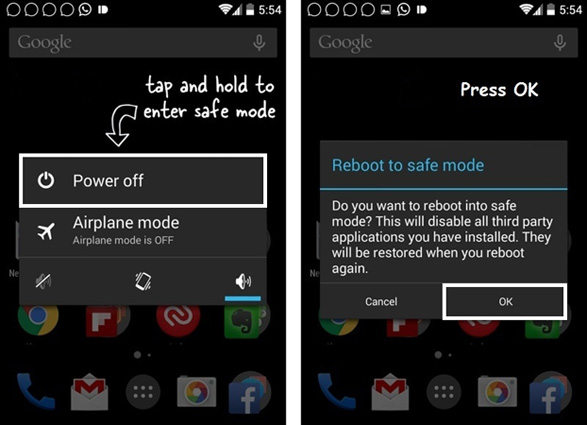
Soluzione 2. Cancella la partizione cache:
La cancellazione della partizione cache può risolvere problemi software e conflitti che potrebbero causare lo schermo nero su Android. Questa procedura elimina i file temporanei e i dati memorizzati nella cache del sistema, senza intaccare i tuoi dati personali come foto, app o impostazioni.
Come cancellare la partizione cache:
- 1. Spegni completamente il telefono.
- 2. Tieni premuti contemporaneamente i pulsanti di accensione e abbassamento del volume finché non viene visualizzato il logo del produttore.
- 3. Utilizza i pulsanti del volume per navigare nel menu della modalità di ripristino e seleziona "Wipe cache partition" (cancella partizione cache).
- 4. Premi il pulsante di accensione per confermare la selezione.
- 5. Attendi il completamento del processo, che richiederà alcuni minuti.
- 6. Seleziona "Reboot system now" (riavvia il sistema ora) per riavviare il telefono.

Entrare in modalità Fastboot su Android con Tenorshare ReiBoot!
Purtroppo, non tutti i modelli di Android possono entrare in modalità Fastboot, sia perché la casa madre non lo consente, sia perché la combinazione dei tasti è errata o i tasti stessi non funzionano. In uno scenario così complesso, l'unico modo per accedere gratuitamente e in modo sicuro alla Recovery su Android, senza dover interagire fisicamente con il dispositivo, è utilizzare Tenorshare ReiBoot per Android, che consente di farlo con un semplice clic.
- Scarica e installa ReiBoot for Android
- Avvia ReiBoot for Android.
- Collega il dispositivo Xiaomi/Redmi al PC.
Seleziona [1-clic Entra alla modalità Fastboot].

Soluzione 3. Ripristino di fabbrica:
Il ripristino delle impostazioni di fabbrica è una soluzione drastica ma efficace per risolvere problemi software persistenti, incluso lo schermo nero del telefono Android non risponde. Questa procedura cancellerà tutti i dati presenti sul telefono, riportandolo allo stato iniziale come quando lo hai acquistato.
Come resettare telefono con schermo nero:
Metodo 1: Dalle impostazioni (se lo schermo funziona)
- 1. Apri l'app Impostazioni.
2. Vai su Il mio dispositivo.
- La procedura può variare a seconda del modello di Android.
- 3. Seleziona Ripristina di fabbrica.
- 4. Scegli Elimina tutti i dati.
- 5. Conferma la tua scelta e inserisci il PIN o la password se richiesto.
6. Il telefono inizierà il processo di ripristino, che potrebbe richiedere alcuni minuti.

Metodo 2: Tramite la modalità di ripristino (recovery mode)
- 1. Spegni completamente il telefono.
- 2. Tieni premuti contemporaneamente i pulsanti di accensione e abbassamento del volume finché non viene visualizzato il logo del produttore.
- 3. Utilizza i pulsanti del volume per navigare nel menu della modalità di ripristino e seleziona "Wipe data/factory reset" (cancella dati/ripristino di fabbrica).
- 4. Premi il pulsante di accensione per confermare la selezione.
- 5. Seleziona "OK" per confermare nuovamente e avviare il processo di ripristino.
- 6. Al termine, seleziona "Reboot system now" (riavvia il sistema ora).
Capitolo 4: Schermo Android Nero? Correggere i bug software con ReiBoot.
Prima di ricorrere al drastico ripristino di fabbrica, che cancellerebbe tutti i tuoi dati, prova a risolvere lo schermo nero Android con Tenorshare ReiBoot for Android. Questo software avanzato sfrutta l'intelligenza artificiale per identificare e risolvere numerosi problemi software che possono causare il blocco dello schermo.
ReiBoot è particolarmente efficace se il problema dello schermo nero su Android è comparso dopo l'installazione di una versione beta o un aggiornamento recente. Intuitivo e con un'alta percentuale di successo, ReiBoot potrebbe riportare in vita il tuo dispositivo in pochi semplici passaggi.
Cosa può fare Tenorshare ReiBoot for Android:
- Ripara lo schermo Nero ma telefono funzionante.
- Corregge i crash e i loop di avvio su Android.
- Ripara problemi con il Wi-Fi, il Bluetooth e la ricarica.
- Ripara oltre 150 bug su Android 13 e 14.
- Entra ed esce dalla modalità Fastboot con un clic.
Cosa fare se lo schermo del telefono diventa nero! Ripara i bug in 3 passaggi!
Passo 1. Scarica e installa ReiBoot for Android sul tuo PC.
- Avvia il software.
- Collega il dispositivo Android al PC.
- Se possibile, attiva il debug USB.
Passo 2. Dalla schermata successiva, fare clic su [Ripara il sistema Android].

Passo 3. Clicca su [Ripara Ora] per continuare.

Passo 4. Seleziona le informazioni corrette per il tuo dispositivo e clicca su [Prossimo].

Passo 5. Attendi che il software concluda il download compatibile con la riparazione del tuo dispositivo Android.

Passo 6. Perfetto! Ora clicca sul pulsante [Ripara Ora] per avviare e concludere la procedura di riparazione del telefono Android che si accende e rimane con lo schermo nero.

La riparazione impiega all'incirca 15 minuti. Assicurati di non scollegare il dispositivo dal PC durante questo tempo. Una volta terminata la riparazione, il telefono si riavvierà automaticamente.
Capitolo 5: Quando chiamare i rinforzi (l'assistenza tecnica).
Se il telefono squilla ma non appare nulla sul display nonostante l'uso di Tenorshare ReiBoot, potrebbe esserci un problema hardware. In questo caso, è consigliabile contattare l'assistenza clienti per un controllo accurato. I tecnici qualificati potranno diagnosticare il problema con precisione e riparare il tuo dispositivo.
Conclusione:
Nella maggior parte dei casi, uno schermo nero su un telefono Android acceso può essere risolto. Prova le soluzioni proposte in questa guida, partendo da quelle più semplici. Se il problema persiste, Tenorshare ReiBoot for Android potrebbe essere la risposta che cerchi. Se anche questo non risolve il problema, rivolgiti a un tecnico specializzato per una diagnosi accurata e una riparazione adeguata.
Esprimi la tua opinione
Esprimi la tua opinione
Crea il tuo commento per Tenorshare articoli
- Tenorshare 4uKey supporta come rimuovere la password per il tempo di utilizzo schermo iPhone o iPad senza perdita di dati.
- Novità Tenorshare: iAnyGo - Cambia la posizione GPS su iPhone/iPad/Android con un solo clic.
- Tenorshare 4MeKey: Rimuovere il blocco di attivazione di iCloud senza password/Apple ID.[Supporto iOS 16.7].

ReiBoot for Android
No.1 Strumento Gratis Per la Riparazione del Sistema Android
Sicuro, Facile e Veloce